iOS 上的效率神器在 iOS 14 上又有了这些新改变
尽管大家的目光都被 iOS 14 全新的主屏交互所吸引,但其实 iOS 14 的快捷指令也获得了不少更新。如果你也是一个快捷指令的深度用户,不妨跟着这篇文章来了解一下 iOS 14 的快捷指令都有哪些新东西吧。
为快捷指令分组如果你跟我一样有上百个快捷指令,相信在筛选查找的时候一定十分痛苦。到了 iOS 14,快捷指令终于加入了分组功能,我们查找快捷指令时再也不用「大海捞针」了。你只需要在快捷指令的列表界面右滑返回,即可看到当前的分组。
系统会根据快捷指令的属性,比如是否支持 Apple Watch、共享表单来创建智能分组。当然,你也可以手动创建文件夹,为其选择图标和名称。文件夹不但会在分组列表中出现,也会在「所有快捷指令」里以分组的形式来隔开不同的快捷指令,你可以通过长按拖动来将快捷指令放入文件夹。
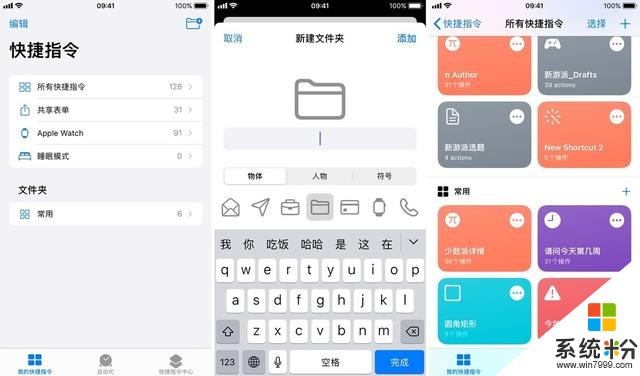
系统生成的智能分组只是简单地将相关快捷指令提取出来,并不会影响「所有快捷指令」里的排序,而文件夹则会影响排序。可以说,智能分组更像是一个「索引」,而用户文件夹则是真正的「分组」。
在提供了分组功能后,iOS 14 的快捷指令 App 无疑能让我们更加高效地管理大量快捷指令。你可以直接在某个分组下创建新的快捷指令,但如果你是从外部添加的快捷指令,则会默认被放在「所有快捷指令」里,需要手动添加至文件夹。
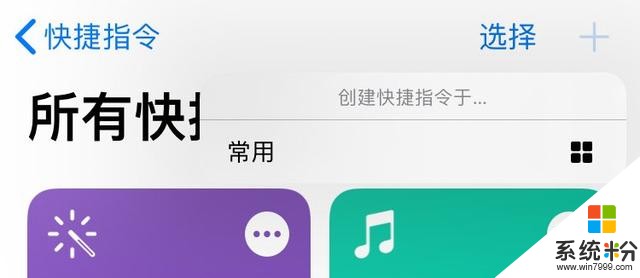
直接在分组里创建快捷指令
分组不仅为我们在快捷指令应用内提供了方便,iOS 14 新增的主屏幕小组件也支持通过分组来筛选。你可以为每一个小组件分配不同的分组,甚至可以通过「堆叠」将常用的快捷指令全部放在主屏幕上。
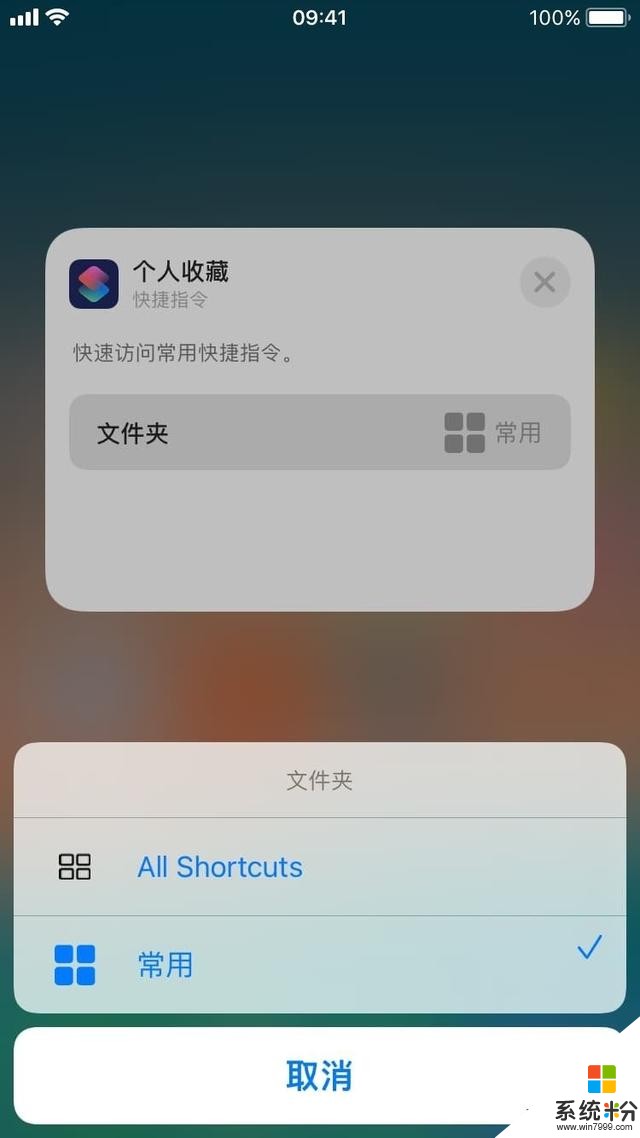
为小组件设置文件夹
UI 与交互的改动在 iOS 14 中,快捷指令的 UI 和交互也做了不小的改动。其中最显眼的莫过于快捷指令的颜色,新颜色相较于之前的颜色会更亮,但在深色模式下的观感就不如之前的颜色了。
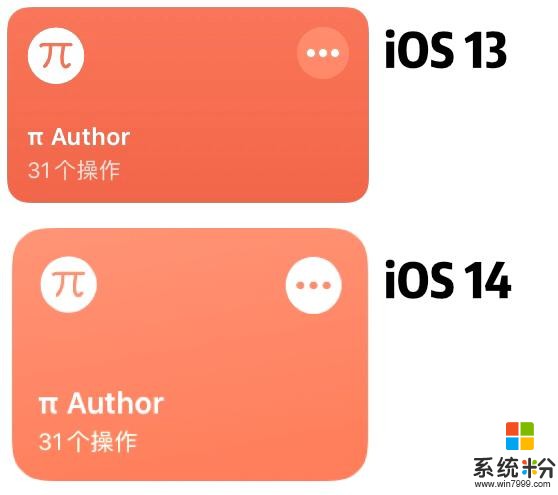
不仅如此,快捷指令的排序也从原先的顺序排列变为了倒序排列,新添加的快捷指令会出现在最上面,不过在分组里依然是顺序排列。同时,快捷指令也适配了 iPadOS 的设计语言,加入了侧边栏并支持多窗口运行。
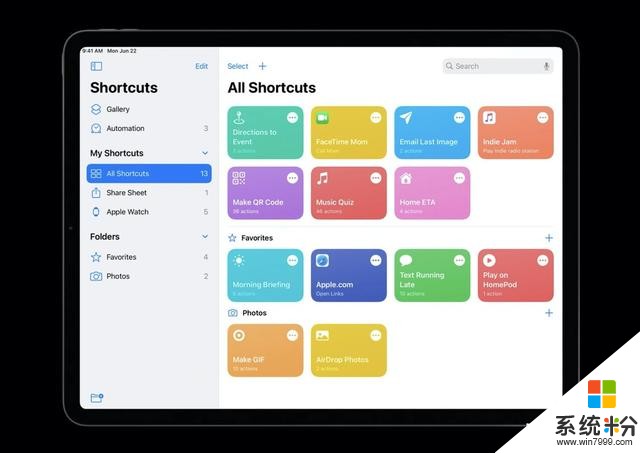
iPad 版加入了侧边栏(图 / Apple)
除了 UI 的调整外,交互的调整反而更值得关注。在过去的快捷指令中,输入、选择等操作有两种交互方式:在 App 内的弹窗操作或是在 Widget 小组件里操作。但是,两种操作方式之间有割裂感;另一方面,大多数的快捷指令依然需要跳转到 App 才能完成所有操作。
如今,这两个问题都得到了解决。在 iOS 14 中,无论你是从小组件、搜索界面还是 App 内打开一个快捷指令,在需要进行交互时,屏幕上方会弹出输入框、菜单等内容以供操作,统一了快捷指令的交互体验。
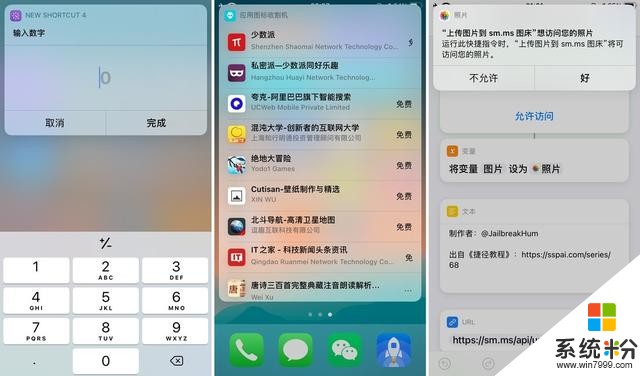
即使是请求相册、联网等权限的通知,也会以新的方式来提醒,而不像之前那样横在屏幕中间。
iOS 14 下的快捷指令几乎不需要跳转至 App 即可使用。即使快捷指令需要用户选择图片、进行输入,甚至是从菜单、列表里选择一个项目,都可以直接在主屏幕、搜索界面直接完成。
在 iOS 14 中,除非快捷指令有跳转至其它 App 的动作,不然你完全可以实现「从哪开始,就在哪结束」。相比于之前有割裂感、需要跳转的交互体验,iOS 14 快捷指令的交互更有一种「行云流水」的感觉。
前文提到的交互体验着重在使用上,其实 iOS 14 对于编写快捷指令的交互也做了优化,其中最吸引我的就是快捷指令终于支持复制 / 粘贴动作了。
编写快捷指令时,你或许有过这样的想法:能否把某些动作复制到另一个地方。在过去,你只能重新编写,如果是简单的动作还好解决,但如果涉及参数设置,乃至词典等信息,重新编写的成本就过高了。
借助 iOS 14 新增的动作复制功能,可以让你将某一个动作直接复制到任意一个地方。不论是在同一个快捷指令里更加方便地调用同一个变量,还是将编写好的 HTML 代码应用在不同的快捷指令里,你都可以轻松做到。
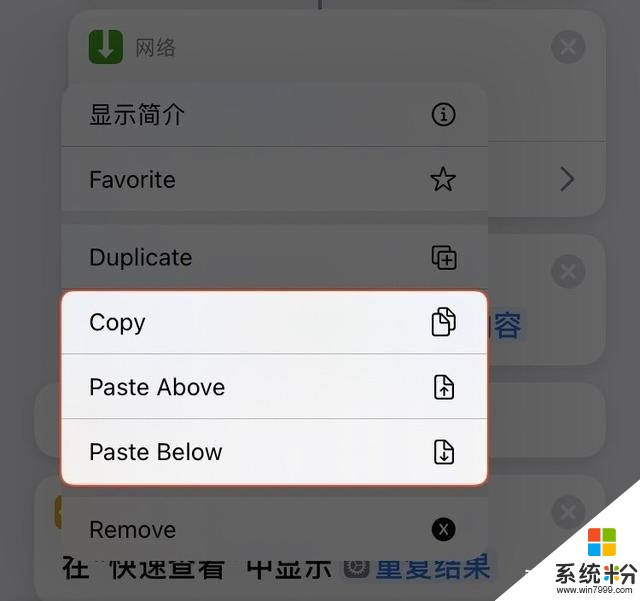
iOS 14 支持复制动作
复制动作的步骤也很简单,你只需要点击动作左上角的图标,并在弹出的菜单里选择复制即可。当你想粘贴时,只要点击相邻动作的图标,随后选择「Paste Below(在后面粘贴)」或「Paste Above(在前面粘贴)」就行了。
支持 watchOS在搭载了 watchOS 7 的 Apple Watch 上,你可以直接在本地运行快捷指令,不必像之前一样依赖于 iPhone。同时,你也可以将常用的快捷指令直接添加到表盘,并支持从表盘直接运行。
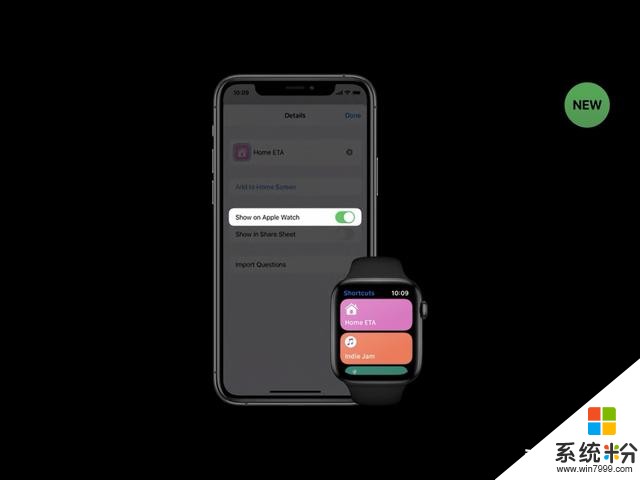
图 / Apple
除了可以在 Apple Watch 本地运行外,快捷指令还加入了不少 watchOS 相关的动作,比如修改表盘、打开表盘常亮等设置都可以通过快捷指令来实现。
此外,iOS 14 的快捷指令还加入了「开始体能训练」动作,这一动作支持 Apple Watch 上的运动目标和类型,你可以利用快捷指令在 Apple Watch 上直接开始体能训练。
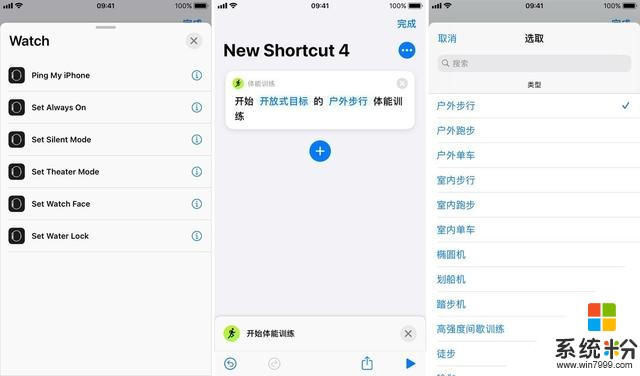
针对 watchOS 的这些更新可以让你在开始运动时更加方便。你可以创建一个简单的快捷指令,当你开始运动时,自动播放运动歌单,并在 Apple Watch 上开启体能训练。如果有需要,你甚至还能修改运动时的表盘,直观地看到自己当前的心率。
自动化更新自从快捷指令支持自动化以来,它的实用性又提升了不少。在 iOS 14 中,快捷指令的自动化也迎来了小幅更新。首先是新增了多个触发条件,包括在你收到邮件、短信时,当电池电量低于设定值或连上充电器时,以及开启睡眠模式时。
其中,电子邮件和短信支持过滤发件人和关键词,如果你有多个邮箱,甚至还能指定帐户和收件人。当你收到符合条件的消息时,系统便可以运行自动化。比如当某个朋友发短信找你吃饭的时候,你就可以设置一个「谁请客?」的自动回复。
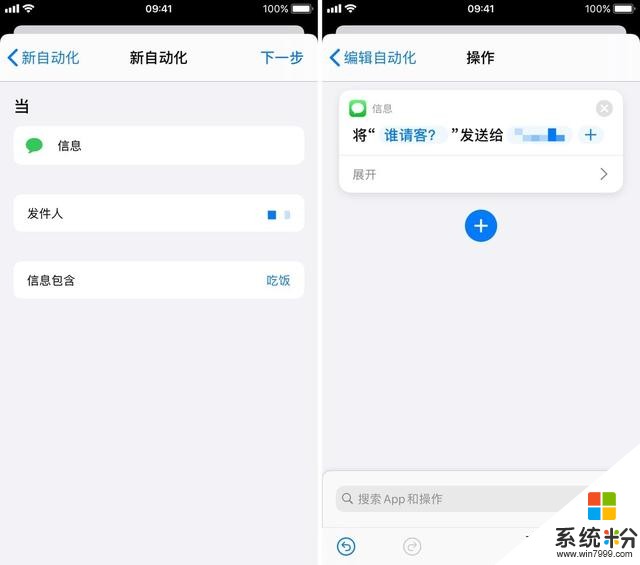
邮件、短信支持自动化
在之前的版本中,电池相关的自动化仅支持低电量模式。iOS 14 中增加的「电池电量」和「充电器」则更像是功能补全,用于应对不同情况下的需求,比如在电量低于 50% 的时候自动开启低电量模式等。
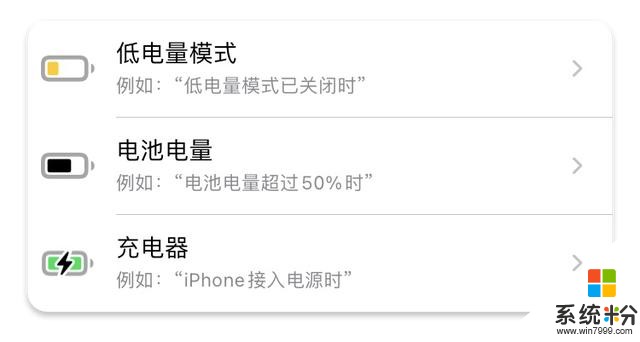
电池相关的自动化
作为 iOS 14 的新功能,睡眠模式当然也加入了自动化。睡眠模式目前支持在助眠、就寝和起床三个阶段运行自动化,比如在助眠时调低屏幕亮度、播放助眠音乐,在起床后为你推送今日天气等信息。
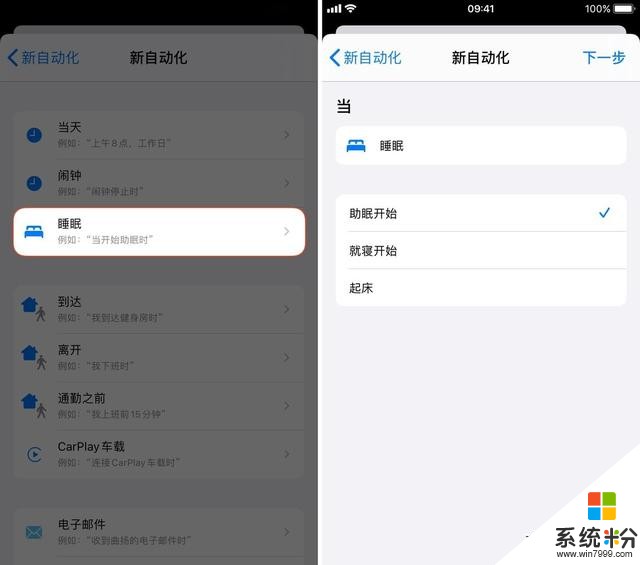
睡眠模式的自动化
iOS 14 还对「当天」这一触发条件进行了修改,你现在可以手动关闭「运行前询问」的选项。在 iOS 13 中,「当天」没有这一开关,也就是说,如果你设置了每日 11 点自动运行某些动作,就需要你手动确认才可以打开。到了 iOS 14,你可以将其关闭,到了设定好的时间后,系统就会在提醒你之后自动运行相应的动作,不再需要二次确认。
以这张动图为例,我设置好在 21:30 分自动运行少数派 App。到了设置好的时间,系统就会在发出提醒后直接运行自动化,我在此全程并没有触摸屏幕。
无需确认,自动打开应用
此外,iOS 会自动学习你的使用习惯,并在「快捷指令中心」中为你推荐自动化动作。在这之前,「快捷指令中心」并不会出现自动化相关的内容。
图 / Apple
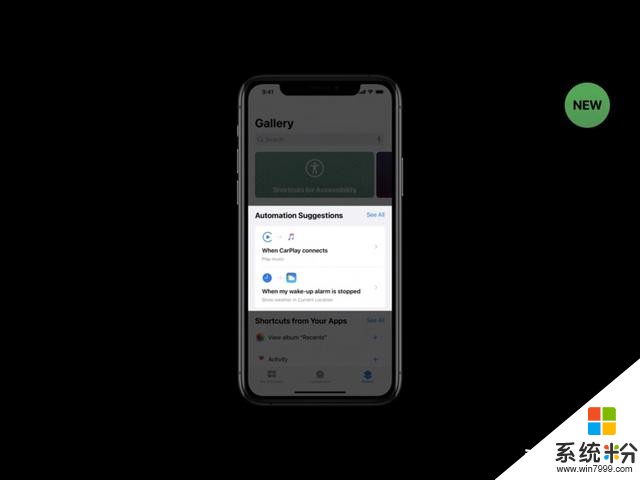
图 / Apple
新增多个动作作为搭建快捷指令的「砖块」,丰富的动作是快捷指令不可或缺的一部分,iOS 14 自然也为其带来了不少全新动作。除了先前提到的「开始体能训练」和 watchOS 相关动作外,iOS 14 还带来了股市和新闻 App 相关的动作。
最吸引我的还是「叫车」和「计算表达式」这两个动作。前者可以让你使用打车 App 直接叫车到特定地点(需要开发者适配),后者则可以根据输入的数学表达式来计算出结果,比如当你向这个动作输入「1+1」,它就会直接输出为 2。
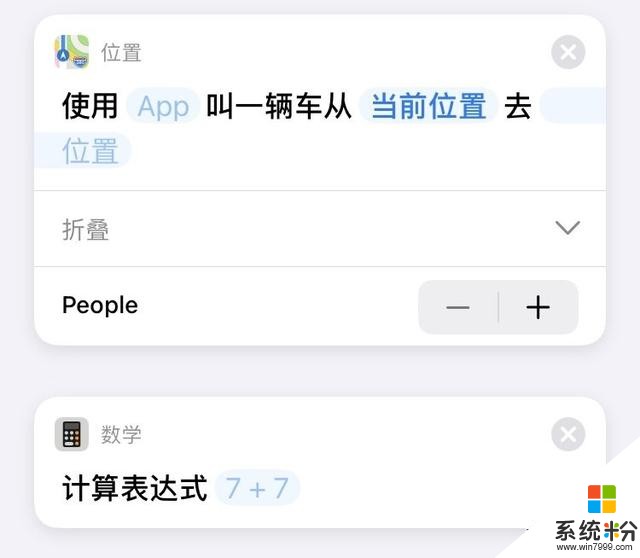
「叫车」与「计算表达式」
总结iOS 14 快捷指令的更新就像是在查缺补漏,将先前影响体验的地方进行重新设计,加入分组来管理快捷指令,重新设计交互方式来减少割裂感……iOS 14 的快捷指令给我带来了一种熟悉又陌生的感受,毋庸置疑的是,此次更新确实让快捷指令的体验上了一个台阶。









